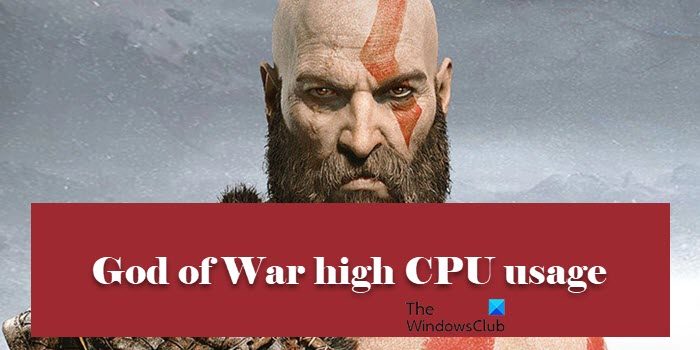God of War — отличная игра, мы все это знаем, но, к сожалению, для некоторых пользователей она потребляет высокую нагрузку на ЦП и другой компьютер ресурсы. Итак, если вас беспокоит высокая загрузка ЦП God of War, то эта статья для вас, и мы посмотрим, как вы можете решить эту проблему.
Почему God of War показывает высокую загрузку ЦП?
h3>
Задачи, работающие в фоновом режиме, являются прямой причиной появления этой ошибки. Кроме того, если у вас устаревший графический драйвер, это также может помешать. и, как результат, вызвать проблему.
Если у вас повреждены игровые файлы, это также может вызвать такие проблемы. Вы можете просто отремонтировать их, чтобы избавиться от проблемы. Вы также можете убедиться, что план питания и производительность графики не установлены на режим по умолчанию или самый низкий.
Исправить высокую загрузку ЦП God of War на ПК
Если отображается God of War Высокая загрузка ЦП на вашем ПК с Windows 11/10, затем попробуйте эти решения, чтобы решить проблему.
Завершить конфликтующие программыОбновить графический драйверПереключить план питанияВключить режим высокой производительности в настройках графикиВосстановить игровые файлы
Начнем без дальнейших действий ado.
1] Завершите конфликтующие программы
Существует множество программ, которые могут мешать вашей игре и в конечном итоге запускать GOW, чтобы отнять у вас огромную часть ваших ресурсов. Эти программы должны быть немедленно остановлены, но как вы можете их идентифицировать. Чтобы определить конфликтующие программы, мы собираемся устранить неполадки в «Чистой загрузке» и узнать имя этой программы. Как только вы узнаете, какое приложение мешает работе God of War, удалите его, и все будет готово.
2] Обновите графический драйвер
Настоятельно рекомендуется не отключать графический диск. назначить свидание. Устаревший графический драйвер является причиной возникновения таких проблем, как ошибка использования ЦП и сбой/заикание. Ниже приведены способы обновления графического драйвера.
Обновите Windows, чтобы обновить драйвер. Обновите графический драйвер из диспетчера устройств. Загрузите последнюю версию драйвера с веб-сайта производителя.
Этот вариант лучше геймплей, а также для вашего устройства.
3] Переключение плана питания
Вы также можете переключать план питания со значения по умолчанию на «Высокая производительность» или «Максимальная производительность». Это позволит вашему компьютеру использовать все, что у него есть, не заботясь о энергопотреблении. Вы даже можете переключаться между планами питания, если вас беспокоит ваша батарея.
Выполните указанные шаги, чтобы сделать то же самое.
Нажмите Win+R, чтобы открыть диалоговое окно «Выполнить». Введите Control , чтобы открыть панель управления, а затем нажмите кнопку”ОК”. Измените”Просмотр”на”Крупные значки”. Нажмите”Электропитание”. Выберите”Высокая производительность”или”Максимальная производительность”.
Теперь выключите устройство и открыть его снова. Перезапустите игру, чтобы проверить, устранена ли проблема.
4] Включите режим высокой производительности в настройках графики
Вы должны убедиться, что графика вашего компьютера работает в лучшем виде, когда вы пытаетесь играть в эту игру. Если он установлен по умолчанию, вы можете выполнить указанные шаги, чтобы включить режим высокой производительности.
Откройте настройки графики, выполнив поиск в меню «Пуск». Нажмите «Обзор». Теперь добавьте EXE-файл God Of War в список. После добавления нажмите кнопку «Параметры». Выберите «Высокая производительность». Наконец, нажмите кнопку «Сохранить».
Это позволит убедиться в отсутствии проблем с рендерингом.
5] Восстановить файлы игры
God Of War может в конечном итоге занять огромную часть ваших ресурсов, если какой-либо из его файлов будет поврежден. Однако их можно исправить из самой программы запуска Steam. Итак, следуйте приведенным инструкциям, чтобы восстановить файлы игры.
Откройте Steam.Перейдите в БИБЛИОТЕКА. Щелкните правой кнопкой мыши игру и выберите”Свойства”. Перейдите к ЛОКАЛЬНЫМ ФАЙЛАМ и нажмите ПРОВЕРИТЬ. ЦЕЛОСТНОСТЬ ИГРОВЫХ ФАЙЛОВ.
Дождитесь завершения процесса и, надеюсь, ваша проблема будет решена.
По теме: God of War продолжает падать на ПК.
Плохо ли использование ЦП на 100 % для игр?
Плохо ли использование ЦП на 100 % для чего угодно, не говоря уже о таких ресурсоемких задачах, как игры. Любая программа, которую вы открываете на своем компьютере, выделяется некоторым процессором. Если весь ЦП используется, то эта программа падает, иногда даже компьютер может зависнуть.
Как исправить высокую загрузку ЦП при игре в игры?
Обычно вы будет наблюдаться высокая загрузка ЦП при игре в требовательную игру, так как игра должна отображать много графики, если это трехмерная игра, она также должна делать много других вещей. Но вам нужно, сколько слишком много. Если при каждом открытии он занимает 90% вашего процессора, мы должны решить эту проблему. Итак, начните устранять проблему, убедившись, что никакое другое приложение не мешает работе вашей программы. Затем вы можете обновить драйверы и попробовать восстановить системные файлы.